
Spisu treści:
- Autor John Day [email protected].
- Public 2024-01-30 11:30.
- Ostatnio zmodyfikowany 2025-01-23 15:03.


Kiedy wracam do domu, zawsze robię sobie herbatę, A kiedy idę do domu, nie widzę klucza do moich drzwi, bo nie ma światła. Naprawdę jestem zdeterminowana, aby zaradzić tej sytuacji!:-)
Użyję Raspberry Pi Zero podłączonego do Internetu oraz aplikacji Cayenne na smartfona i tablet. Podłączę Raspberry Pi do nakładki przekaźnika i do czujnika PIR. Kiedy czujnik PIR odczytał obecność osoby za moimi drzwiami, Cayenne włączyła światło na zewnątrz drzwi, a także włączyła czajnik w mojej kuchni.
Cayenne wysłała mi też e-maila z informacją, że ktoś wrócił do domu.
Teraz widzę klucze i mam filiżankę gorącej herbaty, kiedy wracam do domu.
Krok 1: Kup materiały


Do tego projektu użyłem:
- Raspberry Py zero lub Raspberry Pi (na Amazon)
- Bezprzewodowa sieć WLAN USB (na Amazon)
- Czujnik PIR (na Amazon)
- Tarcza przekaźnika (na Amazon)
- Deska do krojenia chleba (na Amazon)
- Zasilacz do płytki stykowej (na Amazon)
- Panel LED (na Amazon)
- Zasilanie 12 V (na Amazon)
- Aplikacja Cayenne (Zacznij od Cayenne)
Krok 2: Zainstaluj Cayenne na swoim Raspberry Pi


Przejdź do strony Cayenne i zarejestruj się.
Po pobraniu pliku i zainstalowaniu systemu Cayenne na swoim Raspberry Pi.
Cayenne IoT Prosty
Pobierz aplikację na smartfon lub tablet, korzystając z poniższego linku
Cayenne w Apple Store
Cayenne w Sklepie Play
Zainstaluj na swoim Raspberry Pi system Raspbian. W tym kroku pobierz NOOBS z Raspberripi.org:
Skopiuj pakiet na kartę SD i rozpocznij instalację Raspbian. Do instalacji raspbian zalecam użycie ekranu HDMI, myszy USB i klawiatury USB.
Potrzebujesz Raspberry Pi?
Następnie podłącz Raspberry do sieci LAN za pomocą kabla. Następnie otwórz aplikację Cayenne i zainstaluj bibliotekę na swoim urządzeniu. Następny krok.
Następnie podłącz Raspberry do sieci LAN za pomocą kabla. Następnie otwórz aplikację Cayenne i zainstaluj bibliotekę na swoim urządzeniu.
LUB
Zainstaluj ręcznie Cayenne na swoim Raspberry Pi za pomocą terminala Raspberry Pi:
wget
sudo bash rpi_b8w8pn82i9.sh -v
Prosimy o cierpliwość przez 10 minut, aby zakończyć proces instalacji. Po tym zrestartuj Raspberry.
Krok 3: Podłącz czujnik i przekaźniki


Teraz możesz podłączyć czujnik pir i przekaźnik.
Możesz użyć Raspberry do zasilania komponentów, ale tym lepiej jest użyć płytki stykowej, takiej jak zasilacz dla komponentów.
Zobacz projekt fryzowania.
Krok 4: Stwórz swój pulpit nawigacyjny

Korzystając z komputera możesz zobaczyć swoje urządzenie na: https://cayenne.mydevices.com/ jak na zdjęciu.
Lub użyj tabletu lub smartfona z aplikacją.
Stwórz swój pulpit nawigacyjny.
Dodaj dwa przełączniki przekaźnikowe. Przekaźnik numer 1 jest na kanale nr 27, drugi przekaźnik jest na kanale nr 18.
Dodaj również jeden czujnik PIR. Kanał czujnika PIR to nr 17.
Teraz możesz wypróbować przekaźnik i pir. Spróbuj dotknąć ikony przekaźnika. Czy słyszysz „klik”? Jeśli usłyszysz ten dźwięk, przekaźnik jest prawidłowo podłączony do Raspberry Pi.
Wypróbuj również czujnik PIR. Gdy czujnik "odczyta" ruch, na desce rozdzielczej zobaczysz numer 1. Zamiast tego, jeśli przed czujnikiem nie ma ruchu, na desce rozdzielczej pojawi się numer 0.
Krok 5: Skonfiguruj czujnik PIR



Czujnik PIR posiada dwa potencjometry (patrz rysunek). Jedno dotyczy czasu, drugie dotyczy wrażliwości. Modyfikując położenie potencjometru modyfikujesz czas włączenia sygnału, a modyfikując potencjometr czułości modyfikujesz czułość czujnika. Przy NISKIEJ czułości czujnik wykrywa tylko ruchy bardzo blisko, przy WYSOKIEJ czułości czujnik wykrywa również ruch, który jest daleko od niego.
To bardzo ważne, bo chcę włączyć światło i czajnik tylko wtedy, gdy ja lub ktoś z mojej rodziny znajduje się bardzo blisko drzwi. Z tego powodu ustawiłem czułość czujnika na wartość minimalną, a czas na wartość średnią, jak 10 sekund.
Krok 6: Dodaj Trig



Jeśli zamontowałeś sprzęt, zainstalowałeś Cayenne i przetestowałeś przekaźnik na Cayenne za pomocą przycisku widgetu i pinu czujnika z czujnikiem widgetu I/O, nadszedł czas na TRIGS.
Trig to zasady, które uruchamiają akcję, gdy wydarzy się inna.
To jest klasyczna konstrukcja IF. JEŚLI INACZEJ
Otwórz Trig i wybierz JEŻELI. Wewnątrz IF wybierz swoją platformę, a także wybierz czujnik pir.
Następnie wybierz wartość On, a po kliknięciu następnie. W tej pozycji wybierz Przekaźnik 1 lub 2 i kliknij ON.
Wykonaj ten krok również dla drugiego przekaźnika.
Po tym kroku dodaj kolejną regułę. Kiedy PIR zgaśnie, wyłącz światło.
Otwórz Trig i wybierz JEŻELI. Wewnątrz IF wybierz swoją platformę, a także wybierz czujnik pir.
Następnie wybierz wartość OFF, a po kliknięciu następnie. W tej pozycji wybierz Przekaźnik podłączony do światła i kliknij WYŁĄCZ.
Możesz także dodać alert. Po włączeniu czujnika PIR Cayenne wysyła wiadomość e-mail na adres podany w aplikacji. Spróbuj ustawić alert e-mail!
Krok 7: Połącz światło i czajnik



Do oświetlenia używam diody led 12 V z panelu. Ta lampka jest bardzo inteligentna, bo jest mała, mocna i bardzo tania. Na powierzchni jest 48 ledów smd i kilka oporów. Panel działa pod napięciem 12 woltów. Zobacz obraz dla połączeń przekaźników. Do tego panelu używam zasilacza 12 V.
Przekaźnik
Przekaźnik posiada trzy połączenia dla wyjścia. NO-COM-NC. NIE jest jak normalnie otwarte. COM jest jak wspólny. NC jest jak Normali Closed. Gdy przekaźnik jest wyłączony, pin COM i pin normalnie otwarty są rozłączone. Zamiast tego, gdy przekaźnik jest wyłączony, styk COM i styk normalnie zamknięty są połączone. Gdy przekaźnik przechodzi w stan ON, scenariusz się zmienia. COM i NO są połączone, a COM i NC są odłączone.


III nagroda w konkursie IoT Builders
Zalecana:
Automatyczne oświetlenie łóżka: 5 kroków (ze zdjęciami)

Automatyczne oświetlenie łóżka: Czy śpisz też w nocy? Czy też nic nie widzisz w ciemności? Czy w nocy w pokoju jest też ciemno? Jeśli tak, to to urządzenie jest dla Ciebie! Myślę, że większość z nas lubi trochę zostać dłużej wieczorami. Powody mogą być różne – Netflix, YouTube
Automatyczne oświetlenie odchylenia telewizora: 6 kroków (ze zdjęciami)

Zautomatyzowane oświetlenie odchylenia telewizora: cześć wszystkim, w tej instrukcji stworzymy oświetlenie odchylenia telewizora, które włącza się automatycznie po zmroku. To oświetlenie odchylenia jest prostym urządzeniem, które można dodać do dowolnego telewizora w celu oświetlenia ściany za telewizorem. To oświetlenie zmniejsza
Automatyczne światła połączone z monitorowaniem drzwi i drzwi.: 5 kroków

Automatyczne światła połączone z monitorowaniem drzwi i drzwi: Wydaje się, że bardzo trudno jest znaleźć tablicę rozdzielczą w ciemności, ale ten projekt jest naprawdę pomocny w rozwiązaniu tego problemu. Wykonaj poniższe czynności, aby poznać rozwiązanie tego problemu
Automatyczne drzwi do kurnika: 5 kroków (ze zdjęciami)
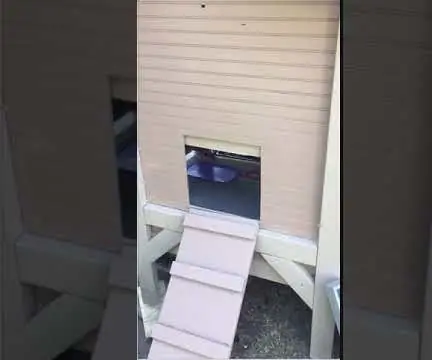
Automatyczne drzwi do kurników: Automatyczne drzwi w kurnikach to rozwiązanie dla nocnych drapieżników, takich jak szopy, oposy i dzikie koty! Jednak typowe drzwi automatyczne kosztują ponad 200 USD na Amazon (automatyczne drzwi do kurnika) i są zbyt drogie dla wielu małych
Automatyczne drzwi do kurnika - kontrolowane Arduino.: 10 kroków (ze zdjęciami)

Automatyczne drzwi do kurnika - sterowane Arduino.: Ta instrukcja służy do projektowania automatycznych drzwi dla kurczaków z ręcznie zmienianymi czasami otwierania i zamykania. Drzwi można w każdej chwili otworzyć lub zamknąć zdalnie. Drzwi są zaprojektowane jako modułowe; rama, drzwi i kontroler mogą być wad
